Napraw: Nieprzypięte aplikacje ciągle się pojawiają w systemie Windows 11

Jeśli nieprzypięte aplikacje i programy ciągle pojawiają się na pasku zadań, możesz edytować plik Layout XML i usunąć niestandardowe linie.
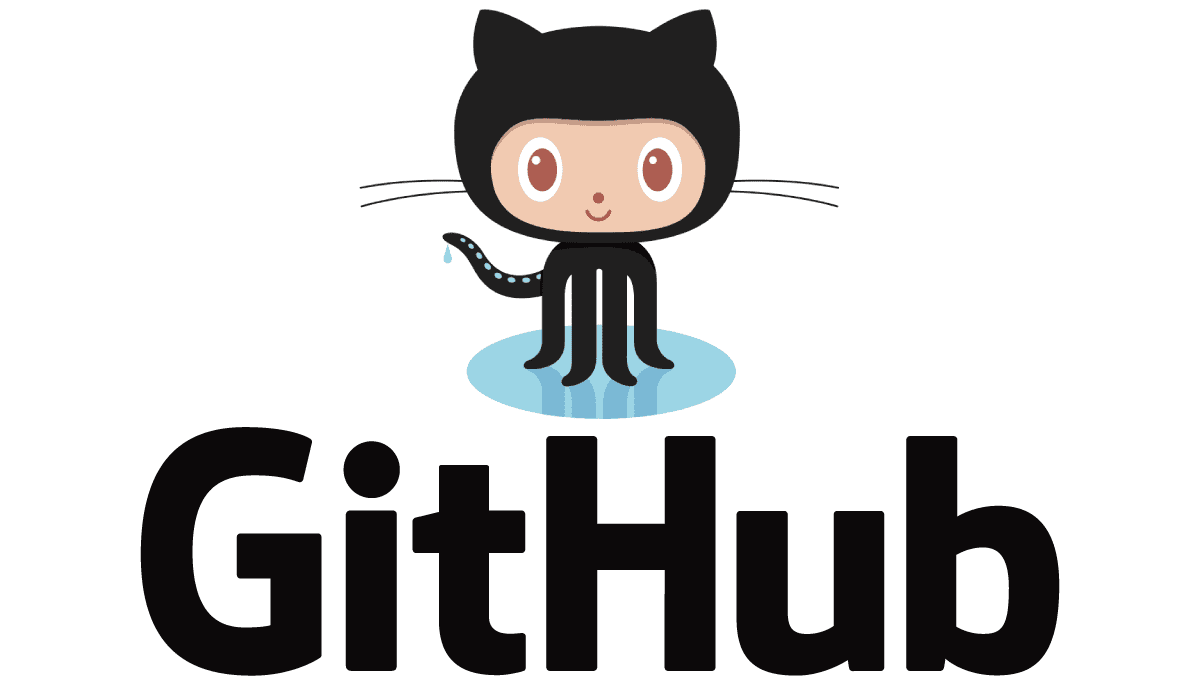
Git to system do rozproszonej kontroli wersji, zaprojektowany w celu umożliwienia publicznego lub prywatnego tworzenia oprogramowania. Kod w usłudze Git jest głównie hostowany w centralnym repozytorium, takim jak GitHub, Bitbucket, lub w opcji samoobsługowej, takiej jak GitLab. Kopie lokalne można sklonować z głównych repozytoriów internetowych.
Jako programista możesz dowolnie edytować własną kopię lokalną. Kiedy jednak będziesz zadowolony ze zmian, możesz przesłać zmiany do repozytorium online. Przekazywanie swoich dostosowań pozwala wszystkim czerpać korzyści z twojego wkładu, a społeczność może kontynuować ich iterację.
Jak przesyłać aktualizacje
Polecenie wypychania aktualizacji to po prostu „git push”, jednak zanim uruchomisz to polecenie, musisz najpierw zrobić kilka innych rzeczy. Zanim będzie można przesłać zmiany, musisz najpierw skonfigurować, który zmieniony plik lub pliki chcesz przesłać, dodając je do obszaru przemieszczania. Możesz dodać pliki do obszaru pomostowego za pomocą polecenia „git add”.
Wskazówka: Wszystkie polecenia wypychania aktualizacji muszą być uruchamiane za pośrednictwem terminala z katalogu projektu git.
Podczas dodawania plików możesz określić je pojedynczo, na przykład „git add [nazwa pliku]” lub użyć symboli wieloznacznych, takich jak „git add *.txt”, aby dodać wszystkie pliki txt.
Przed lub po dodaniu plików dobrą praktyką jest sprawdzenie, czy nie pominięto żadnych edytowanych plików. Możesz to zrobić za pomocą polecenia „git status”. Polecenie „git status” pokaże, które pliki mają zmiany przygotowane do zatwierdzenia, a które nie.
Wskazówka: dodanie pliku nie powoduje dodania całego pliku, a jedynie zmian wprowadzonych w tym pliku. Oznacza to, że jeśli dokonasz zmian w pliku po jego dodaniu, będziesz musiał dodać go ponownie. Oznacza to, że plik może pojawić się zarówno na liście zmian poczekalni, jak i zmian poczekalni.
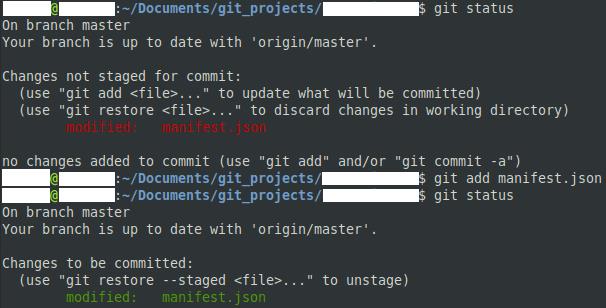
Użyj „git status”, aby zobaczyć, które pliki mają niezłożone zmiany, a następnie „git add [nazwa pliku]”, aby umieścić zmiany.
Po przygotowaniu wszystkich zmian, które chcesz przekazać na serwer, musisz je zatwierdzić. Aby to zrobić, wpisz 'git commit -m “[twój komunikat zatwierdzenia]”'. Zatwierdzenie git służy do grupowania wszystkich zmian razem i dołączania komunikatu zatwierdzenia. Komunikat zatwierdzenia powinien zawierać krótki opis dokonanych zmian, takich jak „poprawiona literówka”, „rozwiązano [numer problemu]” lub „dodana [nowa funkcjonalność]”. Każde zatwierdzenie wymaga komunikatu o zatwierdzeniu, jeśli pominiesz go w poleceniu, zostaniesz o niego interaktywnie poproszony. Po zatwierdzeniu zmian wpisz „git push”, aby przesłać zmiany do repozytorium online.
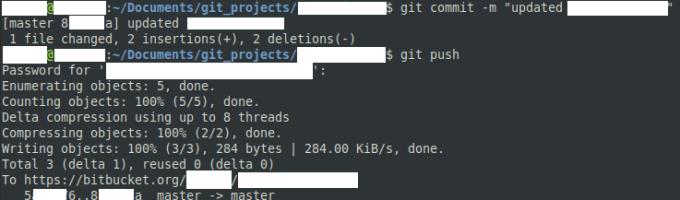
Dodaj krótkie wyjaśnienie, co robi zatwierdzenie, a następnie wypchnij je do zdalnego repozytorium.
Jeśli nieprzypięte aplikacje i programy ciągle pojawiają się na pasku zadań, możesz edytować plik Layout XML i usunąć niestandardowe linie.
Usuń zapisane informacje z funkcji Autofill w Firefoxie, postępując zgodnie z tymi szybkim i prostymi krokami dla urządzeń z systemem Windows i Android.
W tym samouczku pokażemy, jak wykonać miękki lub twardy reset na urządzeniu Apple iPod Shuffle.
Na Google Play jest wiele świetnych aplikacji, w które warto się zaangażować subskrypcyjnie. Po pewnym czasie lista subskrypcji rośnie i trzeba nimi zarządzać.
Szukając odpowiedniej karty do płatności, można się mocno zdenerwować. W ostatnich latach różne firmy opracowały i wprowadziły rozwiązania płatności zbliżeniowych.
Usunięcie historii pobierania na urządzeniu z Androidem pomoże zwiększyć przestrzeń dyskową i poprawić porządek. Oto kroki, które należy podjąć.
Ten przewodnik pokaże Ci, jak usunąć zdjęcia i filmy z Facebooka za pomocą komputera, urządzenia z systemem Android lub iOS.
Spędziliśmy trochę czasu z Galaxy Tab S9 Ultra, który idealnie nadaje się do połączenia z komputerem z systemem Windows lub Galaxy S23.
Wycisz wiadomości tekstowe w grupie w Androidzie 11, aby kontrolować powiadomienia dla aplikacji Wiadomości, WhatsApp i Telegram.
Wyczyść historię URL paska adresu w Firefox i zachowaj sesje prywatne, postępując zgodnie z tymi szybkim i łatwymi krokami.







